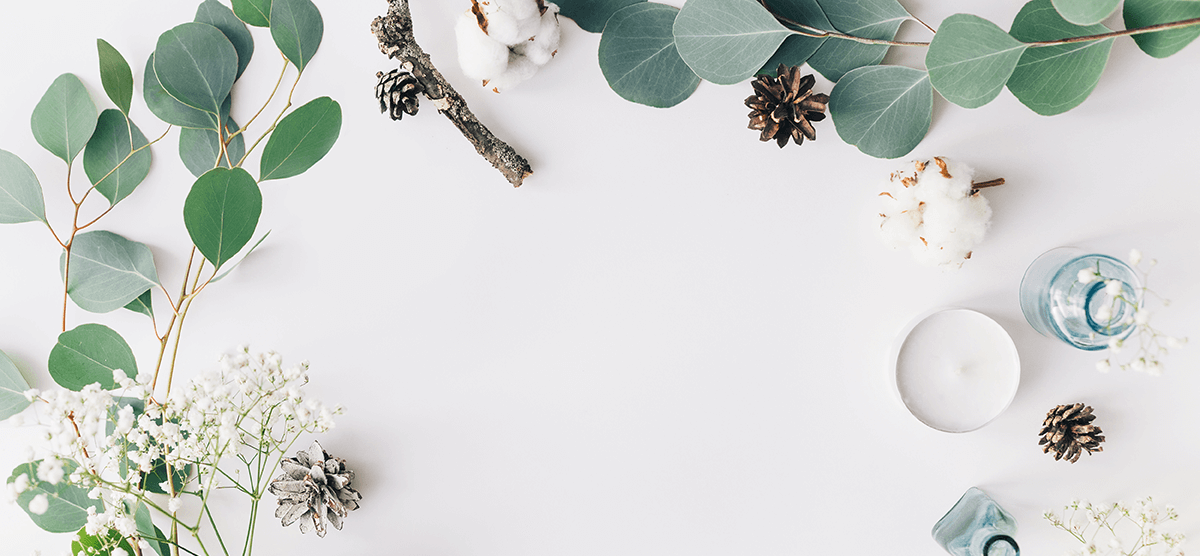このサイトはプロモーションが含まれています。
ブロックエディターで記事を書いてみた
ブロックエディター(Gutenberg・グーテンベルク)は2018年にできました。2021年にサポートもなくなるということで、それまでのクラシックエディターがなくなるかもで、このブログでは、ブロックエディターを使ってみます。
ブロックエディターはむつかしいということで、敬遠されていたようですが、コードや言語を知らなくても使えるという、優れたものらしいですが・・・むつかしい?・・・
おがわまりぶろぐは年始に初期化してしまいましたが、ドメインとサーバーはXサーバーのままなので新しく登録はいりません。Wordpressblogは再インストールをした画面からコメントを入れ、初めての投稿をいれ、ログインできずに
パスワードの変更も受け付けられず、アカウントの整備をして、今まであったメール以外のメルアドをXサーバーに入れてもらってやっとダッシュボードには入れて\(^o^)/
と、喜んだのもつかの間、次の日開いてみようとすると…ない・・半日くらい試行錯誤して、Microsoftedgeの窓からは入れていたのが、サイズを大きめに設定したら、窓がなくなっていたようで、サイズをかえたらログインできるようになりました。
今度は行方不明にならないように「お気に入り」「ブックマーク」に登録です。
ブロックエディターで記事を書いてみましたが、難しいというか慣れてないからという感じかもしれないですね。
吹き出しを大きくする
JINカスタマイズから、CSS設定にコードをいれます。詳しくはカスタマイズの「吹き出しの画像を大きくしたい」にでています。
でも…大きくなったかな?微妙

吹き出しのアイコンを簡単に出せるようにすると便利です
ダッシュボード→設定→AddQuickTagをクリック→設定画面にボンと茉莉のコードをそれぞれコピーします。
ボンの最初のコードはface=”cropped-uchidenokoduchi_eto13_neko.png楽しいボンちゃん.png” name=”ボン” align=”left” border=”green” bg=”green” style=”maru”まで。
最後のコードは[/chat]をいれます。
茉莉の最初のコードは
そのあと右に続く、レ点チェックに全部チェックをいれて、「変更を保存」をおします。
おお~今度は茉莉の画像がでてしまいました。[を入れてコピーしたからかな?ボンは[をいれてません。
設定が終わると、クラッシックエディターの左側にAddQuicktagの文字がでます。これを押せばいいので、設定は簡単です。
私の頭の中では、内部リンクは飛ぶページの写真がはいるはずだけどそうなりません。でも、↑をクリックすると、「吹き出しを作る」ページに飛びます💛